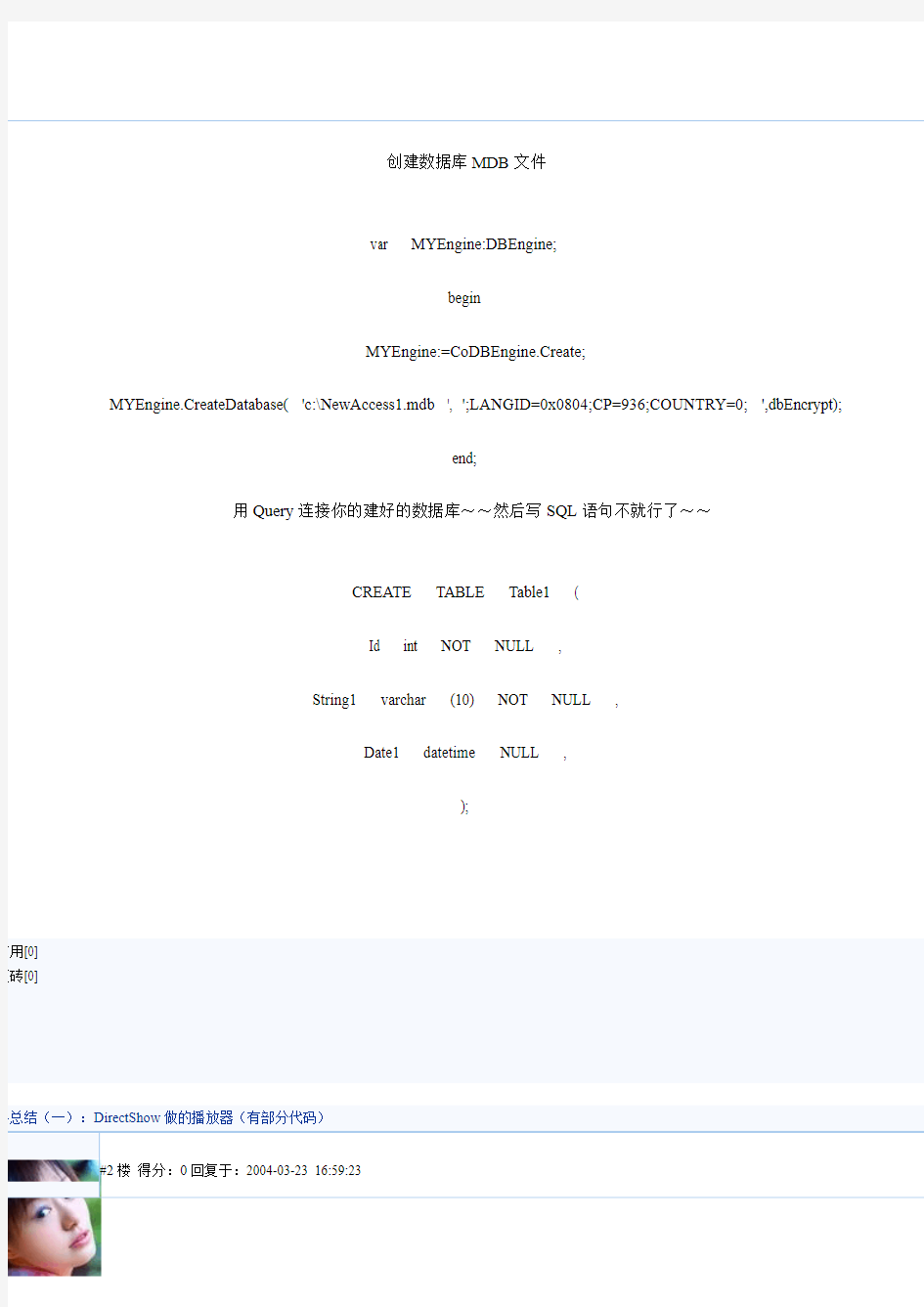

创建数据库MDB文件
var MYEngine:DBEngine;
begin
MYEngine:=CoDBEngine.Create;
MYEngine.CreateDatabase( 'c:\NewAccess1.mdb ', ';LANGID=0x0804;CP=936;COUNTRY=0; ',dbEncrypt);
end;
用Query连接你的建好的数据库~~然后写SQL语句不就行了~~
CREATE TABLE Table1 (
Id int NOT NULL ,
String1 varchar (10) NOT NULL ,
Date1 datetime NULL ,
);
有用[0]
板砖[0]
#2
_9761
仪猪猪)
级:
搜索
对我有用[0]
丢个板砖[0]
引用
举报
管理
TOP
精华推荐:申请delphi区大版
ert2003
级打字员) 级:#3楼得分:0回复于:2004-03-23 16:59:48
O97.pas或者是DAO2000.Pas
对我有用[0]
丢个板砖[0]
引用
举报
管理
TOP
精华推荐:在这临近年关的时候,我不祝福大家新年快乐,请大家进来缅怀已经离去1周年的sysu死树前辈!
ert2003
级打字员) 级:#4楼得分:20回复于:2004-03-23 17:04:39
//参考如下代码~~
uses ComObj;
//...
var
CreateAccess: OLEVariant;
begin
CreateAccess := CreateOleObject( 'ADOX.Catalog ');
//建库方法
uses ComObj;
//...
var
CreateAccess: V ariant;
begin
CreateAccess := CreateOleObject( 'ADOX.Catalog ');
CreateAccess.Create( 'Provider=Microsoft.Jet.OLEDB.4.0;Data Source=c:\temp\temp.mdb ');
CreateAccess := Unassigned;
end;
//建表方法
ADOCommand1.ConnectionString := 'Provider=Microsoft.Jet.OLEDB.4.0;Data Sourc e=c:\temp\temp.mdb ';
https://www.doczj.com/doc/a017361596.html,mandText := 'CREATE TABLE Table1 (Field1 varchar(1 0), Field2 varchar(10)) ';
ADOCommand1.ExecSQL;
以下SQL语句在ACCESS XP的查询中测试通过
建表:
Create Table Tab1 (
ID Counter,
Name string,
Age integer,
[Date] DateTime);
技巧:
自增字段用Counter 声明.
字段名为关键字的字段用方括号[]括起来,数字作为字段名也可行.
建立索引:
下面的语句在Tab1的Date列上建立可重复索引
Create Index iDate ON Tab1 ([Date]);
完成后ACCESS中字段Date索引属性显示为- 有(有重复).
下面的语句在Tab1的Name列上建立不可重复索引
Create Unique Index iName ON Tab1 (Name);
完成后ACCESS中字段Name索引属性显示为- 有(无重复).
下面的语句删除刚才建立的两个索引
Drop Index iDate ON Tab1;
Drop Index iName ON Tab1;
ACCESS与SQLSERVER中的UPDATE语句对比:
SQLSERVER中更新多表的UPDATE语句:
UPDATE Tab1
SET https://www.doczj.com/doc/a017361596.html, = https://www.doczj.com/doc/a017361596.html,
FROM Tab1 a,Tab2 b
WHERE a.ID = b.ID;
同样功能的SQL语句在ACCESS中应该是
UPDATE Tab1 a,Tab2 b
SET https://www.doczj.com/doc/a017361596.html, = https://www.doczj.com/doc/a017361596.html,
WHERE a.ID = b.ID;
即:ACCESS中的UPDATE语句没有FROM子句,所有引用的表都列在UPDATE关键字
后.
上例中如果Tab2可以不是一个表,而是一个查询,例:
UPDATE Tab1 a,(Select ID,Name From Tab2) b
SET https://www.doczj.com/doc/a017361596.html, = https://www.doczj.com/doc/a017361596.html,
WHERE a.ID = b.ID;
访问多个不同的ACCESS数据库-在SQL中使用In子句:
Select a.*,b.* From Tab1 a,Tab2 b In 'db2.mdb ' Where a.ID=b.ID; 上面的SQL语句查询出当前数据库中Tab1和db2.mdb(当前文件夹中)中Tab2以ID为
关联的所有记录.
缺点-外部数据库不能带密码.
补充:看到ugvanxk在一贴中的答复,可以用
Select * from [c:\aa\a.mdb;pwd=1111].table1;
ACCESS XP测试通过
在ACCESS中访问其它ODBC数据源
下例在ACCESS中查询SQLSERVER中的数据
SELECT * FROM Tab1 IN [ODBC]
[ODBC;Driver=SQL Server;UID=sa;PWD=;Server=127.0.0.1;DataBase=Demo;]
外部数据源连接属性的完整参数是:
[ODBC;DRIVER=driver;SERVER=server;DATABASE=database;UID=user;PWD=passwo
rd;]
其中的DRIVER=driver可以在注册表中的
HKEY_LOCAL_MACHINE\SOFTWARE\ODBC\ODBCINST.INI中找到
异构数据库之间导数据参见碧血剑的
https://www.doczj.com/doc/a017361596.html,/delphibbs/dispq.asp?lid=1691966
ACCESS支持子查询
ACCESS支持外连接,但不包括完整外部联接,如支持
LEFT JOIN 或RIGHT JOIN
但不支持
FULL OUTER JOIN 或FULL JOIN
ACCESS中的日期查询
注意:ACCESS中的日期时间分隔符是#而不是引号
Select * From Tab1 Where [Date]> #2002-1-1#;
在DELPHI中我这样用
SQL.Add(Format(
'Select * From Tab1 Where [Date]> #%s#; ',
[DateToStr(Date)]));
ACCESS中的字符串可以用双引号分隔,但SQLSERVER不认,所以为了迁移方便和兼容,
建议用单引号作为字符串分隔符.
创建数据库和数据表 教学内容分析 本节课是高中信息技术(选修4)《数据管理技术》第二章“创建数据库的结构”里2.3.1“创建数据库”与2.3.2“创建数据表”的内容。具体内容是介绍了在Access中创建数据库的结构的步骤,并通过动手实践,学习和尝试创建一个空的“中小学信息技术大赛”数据库,在数据库中创建三个表:参赛选手表、参赛学校表、参赛作品表。在案例学习及任务驱动中边做边学,以激发学生在课堂的学习兴趣,一步一步熟悉Access数据库管理系统软件以及在Access中建立数据库结构的常用方法。 教学对象分析 在前面的学习中,学生已经对“中小学信息技术大赛”比较熟悉,而且对已建立的关系数据模型有了一定的了解,知道利用二维表格可以表示现在最常用的关系数据模型。但是,学生对于计算机上数据库是什么样子、其结构如何,可能还知之甚少。 教学模式 本节内容实践操作较多,而且概念不难理解,以采用案例学习及任务驱动等方法进行教学。 教学目标 (1) 知识与技能 熟悉Access数据库管理系统软件。 掌握在Access中建立数据库结构的常用方法。 (2) 过程与方法 通过参与一个实际的数据库的建立过程,让学生经历和体验如何对数据进行管理的过程,感悟有关的思想与方法。 (3) 情感态度与价值观 通过新技术的应用学习、实践,激发和保持学生对信息技术的求知欲,形成积极主动学习的态度。培养学生合理的信息资源管理习惯。 教学重点、难点、疑点 (1)教学重点:以“中小学信息技术大赛”数据库为例,熟练掌握创建数据库结构的方法,理解数据表中字段类型、字段属性、主键的含义,从而完成三张数据表的创建。 (2)教学难点:熟练掌握创建数据库结构的方法,理解数据表中字段类型、字段属性的含义,从而完成三张数据表的创建。 (3)教学疑点:是否有比教材上的三张表的结构定义更好的结构描述。
可以多用户同时使用。 前提是每个用户都不能使用独占的方式打开。 共享数据库(MDB) 注释本主题中的信息仅适用于Microsoft Access 数据库(.mdb)。 若要从另一台计算机上访问共享的Microsoft Access 数据库,另一台计算机上必须具备下列条件之一:Access 的本地安装、Access 的网络安装(逐个用户地授权)或运行时应用程序。 设置共享文件夹。 有关共享文件夹的详细信息,请使用Microsoft Windows 的“帮助索引”。如果共享文件夹位于网络服务器上,则可能需要网络管理员的协助。 将Microsoft Access 数据库复制到一个共享文件夹。 确保Access 数据库设为在共享方式下打开,这是默认设置。 操作方法: 在“工具”菜单上,单击“选项”。 在“高级”选项卡上“默认打开模式”下,单击“共享”。 注释共享数据库之前,应该删除文件中可能存储的任何个人信息。有关详细信息,请参阅删除Access 文件或页面中的个人信息。 关于在网络上共享Access 数据库(MDB) 注释本主题中的信息仅适用于Microsoft Access 数据库(.mdb)。 如果您的计算机已经连接到网络中,则您和其他用户可以同时使用一个Microsoft Access 数据库。 用于共享数据的方法 在多用户环境下共享数据的方法有多种。 共享整个Access 数据库可以将整个Access 数据库放在网络服务器或共享文件夹中。这是实现整个Access 数据库共享的最简单的方法。每个用户都能共享数据,并能使用相同的窗体、报表、查询、宏和模块。如果要让每个用户都以相同的方式使用Access 数据库,或者您不能支持其他用户创建其自己的对象,则可以采取这种策略。 仅共享Access 数据库中的表可以只将表放在网络服务器上,而将其他数据库对象都留在用户的计算机上。这种情况下,Access 数据库的性能会有所提高,因为只有数据是通过网络发送的。当将一个数据库拆分为后端(表)和前端时,用户可以在不影响别人的情况下,对其自己的前端数据库中的窗体、报表和其他对象进行自定义。 在Internet 上共享Access 数据库对象或数据访问页可以将一个或多个数据库对象输出为静态的HTML 或服务器生成的HTML 格式,或者创建数据访问页,然后用浏览器(如Microsoft Internet Explorer)显示它们在万维网上的显示情况。
用MySQL创建数据库和数据表: 步骤: 1、使用show语句找出在服务器上当前存在什么数据库:mysql>show databases; 2、创建一个数据库test: mysql>create database test; 3、选择你所创建的数据库: mysql>use test; 4创建一个数据表: 首先查看刚才创建的数据库中存在什么表: mysql>show tables; (说明刚才创建的数据库中还没有数据库表)
接着我们创建一个关于students的数据表:包括学生的学号(id),姓名(name),性别(sex),年龄(age)。 mysql>create table students(id int unsigned not null auto_increment primary key,name char(8) not null,sex char(4) not null,age tinyint unsigned not null,); 解释:以"id int unsigned not null auto_increment primary key" 行进行介绍: "id" 为列的名称; "int" 指定该列的类型为int(取值范围为-8388608到8388607), 在后面我们又用"unsigned" 加以修饰, 表示该类型为无符号型, 此时该列的取值范围为0到16777215; "not null" 说明该列的值不能为空, 必须要填, 如果不指定该属性, 默认可为空; "auto_increment" 需在整数列中使用, 其作用是在插入数据时若该列为NULL, MySQL将自动产生一个比现存值更大的唯一标识符值。在每张表中仅能有一个这样的值且所在列必须为索引列。"primary key" 表示该列是表的主键, 本列的值必须唯一, MySQL将自动索引该列。 下面的char(8) 表示存储的字符长度为8, tinyint的取值范围为-127到128, default 属性指定当该列值为空时的默认值。
简介 mdb格式的数据库是一种关系数据库。MDB View 可以在没有安装 Microsoft Access情况下进行阅读MDB数据库文件。 MDB是MDB/ ICP协议(Multi-Drop Bus/Internal Communication Protocol)的简称,它是欧洲售货机制造者协会制定的一套用于协调自动售货系统的主控制器(VMC)与多个外设 之间通信的协议。标准首先是由Coinco在美国可口可乐公司的指定下开发的。这个标准于1993年被NAMA协会采用;经过一个专门的工作组修订后,于1994年被EVMMA采用。第二阶段的非现金交易标准由Debitek代表NAMA开发,并于1994年被NAMA采用;EVMMA加入了一些兼容的指令后于1994年采用。MD B接口实际上是工作于9600波特率的主从型串行总线接口,所用外围设备(例如投币器、纸币器、读卡器等)均为主控制器(售货机控制器-VMC)的从机。所有外围设备与VMC之间的通信方式都一致 使用方法 最近,网络管理员在服务器上分给我一块空间,用来展示一些资料。为了方便大家在网络上查询,便作了一个简单的ASP查询系统,其中所链接的是MDB格式的Access数据库,而在建网之前,资料是用Excel表格软件来汇总的,格式为XLS,能不能把XLS文件转换为MDB 格式呢?首先想到的是在Excel中将表格文件另存为MDB格式,但在“保存文件类型”中却没有数据库MDB格式。那么用Access是否可以打开XLS呢?结果虽然可以打开,但建立的却是一个链接到表格上的数据库,离开所链接的表格文件就不能打开了,并不是真正的MDB数据库!难道XLS格式与MDB格式就不能转换了?经过一番摸索,终于找到了解决之道,方法是: 一、打开Access数据库软件,在弹出的窗口内,选择“新建数据库”中的“空Access数据库”,然后在“文件新建数据库”窗口内设置数据库文件名,这里我输入“DJMessage”作为数据库名。 二、点击“文件”菜单下的“获取外部数据”中的“导入...”,在打开的“导入”窗口内,先将“文件类型”选择为“MicrosoftExcel(?.xls)”,在“查找范围”内选择XLS文件的存放路径,然后选中要转换的XLS文件,点“导入”,打开“导入数据向导”窗口,根据这个向导,一步步地完成数据的导入,具体步骤如下: 第一步、工作表选择:从显示的工作表中,选择要存放数据的工作表(如图1)。 第二步、标题设置:在Excel中,一般会在表格的第一行中设置列标题,在这一步中,根据XLS表的不同,设置表格第一行是否包含列标题,如果第一行为列标题,则要选中“第一行包含列标题”,如果表格内有多行列标题,则要在导入数据之前将这些列标题目删除,否则,标题就会当做数据导入到数据库中。 第三步、数据保存设置:这一步按默认的设置,选择数据的保存位置为“新表中”。 第四步、字段设置:如果在第二步中勾选了“第一行包含列标题”,则在“字段名”中显示
实验一创建数据库和表 1、目的和要求 (1)了解SQL Server数据库的逻辑结构和物理结构。 (2)了解表的结构特点 (3)了解SQL Server的基本数据类型。 2、实验内容 (1)实验题目 ①创建一个新的数据库。创建用于企业管理的员工数据库,数据库名称为YGGL。 ②在创建好的数据库YGGL中创建数据表。考虑到数据库YGGL中包含员工的信息、部分信息以及员工的薪水信息,所以数据库YGGL应该包含三个表:Employees(员工自然信息)表、Departments(部门信息)表和Salary(员工薪水情况)表。 3、实验步骤 (1)在对象资源管理器中创建数据库YGGL。 (2)删除数据库YGGL。 ①界面操作删除数据库 删除数据库YGGL时,右键单击数据库,弹出菜单点击“删除”,弹出“删除对象”窗口,确认删除。 ② T-SQL语句删除数据库 在代码空白处右击鼠标,弹出菜单选择“执行(X)”或者键盘“F5”运行代码,在下方会显示运行成功。 此时在左侧“对象资管理器”中右键点击“数据库”选择刷新数据库,会发现数据库“PX”已经删除。 注意:当执行过一遍代码时,也就是执行了T-SQL语句删除数据库后再次执行代码会出现这样的警告。原因是由于执行过一遍T-SQL语句,进行操作的数据库已经被删除,不存在。 (3)使用T-SQL语句创建数据库YGGL。 新建查询后,在窗口中输入上面代码,右键代码空白处执行。然后在“对象资源管理器”中查看。如果“数据库”列表中并未列出YGGL数据库,则单击右键“数据库”,选择“刷新”选项,“数据库”列表中就会出现创建的YGGL数据库。 (4)在对象资源管理器中创建表。 ①创建表。Employees(员工自然信息)表、Departments(部门信息)表和Salary(员工薪水情况)表。 在对象资源管理器中选择创建的数据库“YGGL”,展开数据库YGGL,选择“表”,右键
如何用Access将XLS与MDB文件格式互相转换 最近,网络管理员在服务器上分给我一块空间,用来展示一些资料。为了方便大家在网络上查询,便作了一个简单的ASP查询系统,其中所链接的是MDB格式的Access数据库,而在建网之前,资料是用Excel表格软件来汇总的,格式为XLS,能不能把XLS文件转换为MDB格式呢?首先想到的是在Excel中将表格文件另存为MDB格式,但在“保存文件类型”中却没有数据库MDB格式。那么用Access是否可以打开XLS呢?结果虽然可以打开,但建立的却是一个链接到表格上的数据库,离开所链接的表格文件就不能打开了,并不是真正的MDB数据库!难道XLS格式与MDB格式就不能转换了?经过一番摸索,终于找到了解决之道,方法是: 一、打开Access数据库软件,在弹出的窗口内,选择“新建数据库”中的“空Access数据库”,然后在“文件新建数据库”窗口内设置数据库文件名,这里我输入“DJMessage”作为数据库名。 二、点击“文件”菜单下的“获取外部数据”中的“导入...”,在打开的“导入”窗口内,先将“文件类型”选择为“Microsoft Excel(,在“查找范围”内选择XLS文件的存放路径,然后选中要转换的XLS文件,点“导入”,打开“导入数据向导”窗口,根据这个向导,一步步地完成数据的导入,具体步骤如下: 导入数据表向导 第一步、工作表选择:从显示的工作表中,选择要存放数据的工作表(如图1)。第二步、标题设置:在Excel中,一般会在表格的第一行中设置列标题,在这一步中,根据XLS表的不同,设置表格第一行是否包含列标题,如果第一行为列标题,则要选中“第一行包含列标题”,如果表格内有多行列标题,则要在导入数据之前将这些列标题目删除,否则,标题就会当做数据导入到数据库中。第三步、数据保存设置:这一步按默认的设置,选择数据的保存位置为“新表中”。第四步、字段设置:如果在第二步中勾选了“第一行包含列标题”,则在“字段名”中显示的是列标题,否则在“字段名”中显示的是“字段1”、“字段2”等名称。只要在“字段名”中重新输入新的名称即可设置该列的字段名(如图2)。第五步、主键设置:设置主键一方面避免数据的重复,另一方面还可以加快数据查询速度,而我要建立的数据库是配合ASP网页查询用的,当然更要设置主键了,这里选择的是“用Access添加主键”默认设置。第六步、表名设置:在“导入到表”下建立一个表名,将数据导入到这个表中,我输入的是“m ytable”作为表名,再点“完成”就结束了数据导入。回到数据库窗口,就看到添加了一个“myt able”数据表,这样生成的DJMessage.mdb才是一个真正的数据库。把DJMessage.mdb复制到ASP网页目录中,调试一下查询系统,一切OK! 说了这么多,终于把XLS文件转为MDB格式了,接下来,再说一下如何把MDB转换为XLS格式,毕竟表格文件在编辑、排版、打印等方面,比数据库文件容易上手。MDB转XLS格式就相对简单多了,打开数据库文件DJMessage.mdb,选中其中的“mytable”表,然后点“文件”菜单中的“导出”,在打开的“将表mytable导出为”窗口中,将保存文件类型选择为“Microsoft Excel 97-2000(如图3),输入文件名,然后点“保存”即可将数据库格式的MDB文件转换为表格形式的XLS文件了。
数学与信息技术学院实验报告 实验课程名称:SQL语言基础实验 实验项目名称:实验二创建数据库和表 专业班级: 学号: 姓名: 指导教师:
实验一创建数据库和表 【实验目的】 (1)了解MySQL数据库的存储引擎的分类; (2)了解表的结构特点; (3)了解MySQL的基本数据类型; (4)了解空值概念; (5)学会使用SQL界面工具中创建数据库和表; (6)学会使用SQL语句创建数据库和表。 【实验内容及步骤】 一,实验内容 实验题目 创建用于企业管理的员工管理数据库,数据库名为YGGL,包含员工的信息、部门信息及员工的薪水信息。数据库YGGL包含下列3个表: (1)Employees:员工信息表: (2)Departments:部门信息表: (3)Salary:员工薪水情况表。 二,实验步骤 1,使用命令行为方式创建数据库YGGL 打开MySQL Command Line Client,输入管理员密码登录,使用CREATE语句创建YGGL数据库: Creat database YGGL; 2,使用SQL语句在YGGL数据库中创建表Employees 执行创建表employees的SQL语句:
用同样的方法在数据库YGGL中创建表Salary。 创建一个结构与employees表结构相同的空表Employees(): Creat table Employees0LIKE Employees; 3,使用SQL语句删除表和数据库 删除表employees: Drop table employees; 删除数据库YGGL Drop database YGGL; 4 使用MySQL界面创建数据库YGGL和题目的3个表 连接上MySQL administrator,单机catalogs目录,在下方出现的数据库列表中右击选择“create new schema”,输入yggl完成创建。 创建表以departments为例,在MYAQLAdministrator中选择数据库YGGL,单机“create table”按钮,输入表名“Departments”,输入employees表各字段信息,单机“apply changes”按钮,在弹出的选项框中单击“execute”按钮
Microsoft Access 数据类型 数据类型 描述 存储 Text 用于文本或文本与数字的组合。最多 255 个字符。 Memo Memo 用于更大数量的文本。最多存储 65,536 个字符。 注释:无法对 memo 字段进行排序。不过它们是可搜索的。 Byte 允许 0 到 255 的数字。 1 字节 Integer 允许介于 -32,768 到 32,767 之间的数字。 2 字节 Long 允许介于 -2,147,483,648 与 2,147,483,647 之间的全部数字 4 字节 Single 单精度浮点。处理大多数小数。 4 字节 Double 双精度浮点。处理大多数小数。 8 字节 Currency 用于货币。支持 15 位的元,外加 4 位小数。 提示:您可以选择使用哪个国家的货币。 8 字节 AutoNumber AutoNumber 字段自动为每条记录分配数字,通常从 1 开始。 4 字节 Date/Time 用于日期和时间 8 字节 Yes/No 逻辑字段,可以显示为 Yes/No 、True/False 或 On/Off 。 在代码中,使用常量 True 和 False (等价于 1 和 0) 注释:Yes/No 字段中不允许 Null 值 1 比特 Ole Object 可以存储图片、音频、视频或其他 BLOBs (Binary Large OBjects) 最多 1GB Hyperlink 包含指向其他文件的链接,包括网页。 Lookup Wizard 允许你创建一个可从下列列表中进行选择的选项列表。 4 字节 MySQL 数据类型 在 MySQL 中,有三种主要的类型:文本、数字和日期/时间类型。 Text 类型:
实验一-创建数据库和表
实验一创建数据库和表 1、目的和要求 (1)了解SQL Server数据库的逻辑结构和物理结构。 (2)了解表的结构特点 (3)了解SQL Server的基本数据类型。 2、实验内容 (1)实验题目 ①创建一个新的数据库。创建用于企业管理的员工数据库,数据库名称为YGGL。 ②在创建好的数据库YGGL中创建数据表。考虑到数据库YGGL中包含员工的信息、部分信息以及员工的薪水信息,所以数据库YGGL应该包含三个表:Employees(员工自然信息)表、Departments(部门信息)表和Salary(员工薪水情况)表。 3、实验步骤 (1)在对象资源管理器中创建数据库YGGL。
(2)删除数据库YGGL。 ①界面操作删除数据库 删除数据库YGGL时,右键单击数据库,弹出菜单点击“删除”,弹出“删除对象”窗口,确认删除。 ②T-SQL语句删除数据库
在代码空白处右击鼠标,弹出菜单选择“执行(X)”或者键盘“F5”运行代码,在下方会显示运行成功。 此时在左侧“对象资管理器”中右键点击“数据库”选择刷新数据库,会发现数据库“PX”已经删除。 注意:当执行过一遍代码时,也就是执行了T-SQL语句删除数据库后再次执行代码会出现这样的警告。原因是由于执行过一遍T-SQL语句,进行操作的数据库已经被删除,不存在。 (3)使用T-SQL语句创建数据库YGGL。
新建查询后,在窗口中输入上面代码,右键代码空白处执行。然后在“对象资源管理器”中查看。如果“数据库”列表中并未列出YGGL数据库,则单击右键“数据库”,选择“刷新”选项,“数据库”列表中就会出现创建的YGGL数据库。 (4)在对象资源管理器中创建表。 ①创建表。Employees(员工自然信息)表、Departments(部门信息)表和Salary(员工薪水情况)表。 在对象资源管理器中选择创建的数据库“YGGL”,展开数据库YGGL,选择“表”,右键单击“表”在弹出的菜单中选择“新建表”。将表保存并命名为“Employees”。下面是相同方法创建的Employees(员工自然信息)表、
《数据库原理》实验报告 题目:实验一 数据库和表的创建与管理学号姓名班级日期 2016.10.15 一.实验内容、步骤以及结果 1.利用图形用户界面创建,备份,删除和还原数据库和数据表 (1)创建SPJ数据库,初始大小为10MB,最大为50MB,数据库自动增长,增长 方式是按5%比例增长;日志文件初始为2MB,最大可增长到5MB,按1MB 增长。数据库的逻辑文件名和物理文件名均采用默认值。 (2)在SPJ数据库中创建如图2.1-图2.4的四张表
(3)备份数据库SPJ(第一种方法):备份成一个扩展名为bak的文件。(提示: 最好先删除系统默认的备份文件名,然后添加自己指定的备份文件名)
(4)备份数据库SPJ(第二种方法):将SPJ数据库定义时使用的文件(扩展名为 mdf,ldf的数据文件、日志文件等)复制到其他文件夹进行备份。 (5) 删除已经创建的工程项目表(J表)。 (6) 删除SPJ数据库。(可以在系统默认的数据存储文件夹下查看此时SPJ数据库对应的mdf,ldf文件是否存在) (7) 利用备份过的bak备份文件还原刚才删除的SPJ数据库。(还原数据库) (8) 利用备份过的mdf,ldf的备份文件还原刚才删除的SPJ数据库。(附加) (9) 将SPJ数据库的文件大小修改为100MB。
(10) 修改S表,增加一个联系电话的字段sPhoneNo,数据类型为字符串类型。 2. 利用SQL语言创建和删除数据库和数据表 (1) 用SQL语句创建如图2.5-图2.7要求的数据库Student,初始大小为20MB,最大为100MB,数据库自动增长,增长方式是按10M兆字节增长;日志文件初始为2MB,最大可增长到5MB,按1MB增长。数据库的逻辑文件名和物理文件名,日志文件名请自定义。
实验一 创建数据库和表 【实验目的】 (1) 了解MySQL 数据库的存储引擎的分类;(2) 了解表的结构特点; (3) 了解MySQL 的基本数据类型;(4) 了解空值概念;(5) 学会使用SQL 界面工具中创建数据库和表; (6) 学会使用SQL 语句创建数据库和表。【实验内容及步骤】 一,实验内容 实验题目 创建用于企业管理的员工管理数据库,数据库名为YGGL ,包含员工的信息、 部门信息及员工的薪水信息。数据库YGGL 包含下列3个表: (1)Employees:员工信息表: (2)Departments :部门信息表: (3)Salary :员工薪水情况表。 二,实验步骤 1,使用命令行为方式创建数据库YGGL 打开MySQL Command Line Client ,输入管理员密码登录,使用CREATE 语句创 建YGGL 数据库: Creat database YGGL; 2,使用SQL 语句在YGGL 数据库中创建表Employees 执行创建表employees 的SQL 语句: 、管路敷设技术通过管线不仅可以解决吊顶层配置不规范高中资料试卷问题,而且可保障各类管路习题到位。在管路敷设过程中,要加强看护关于管路高中资料试卷连接管口处理高中资料试卷弯扁度固定盒位置保护层防腐跨接地线弯曲半径标高等,要求技术交底。管线敷设技术包含线槽、管架等多项方式,为解决高中语文电气课件中管壁薄、接口不严等问题,合理利用管线敷设技术。线缆敷设原则:在分线盒处,当不同电压回路交叉时,应采用金属隔板进行隔开处理;同一线槽内,强电回路须同时切断习题电源,线缆敷设完毕,要进行检查和检测处理。、电气课件中调试对全部高中资料试卷电气设备,在安装过程中以及安装结束后进行 高中资料试卷调整试验;通电检查所有设备高中资料试卷相互作用与相互关系,根据生产工艺高中资料试卷要求,对电气设备进行空载与带负荷下高中资料试卷调控试验;对设备进行调整使其在正常工况下与过度工作下都可以正常工作;对于继电保护进行整核对定值,审核与校对图纸,编写复杂设备与装置高中资料试卷调试方案,编写重要设备高中资料试卷试验方案以及系统启动方案;对整套启动过程中高中资料试卷电气设备进行调试工作并且进行过关运行高中资料试卷技术指导。对于调试过程中高中资料试卷技术问题,作为调试人员,需要在事前掌握图纸资料、设备制造厂家出具高中资料试卷试验报告与相关技术资料,并且了解现场设备高中资料试卷布置情况与有关高中资料试卷电气系统接线等情况,然后根据规范与规程规定,制定设备调试高中资料试卷方案。 、电气设备调试高中资料试卷技术电力保护装置调试技术,电力保护高中资料试卷配置技术是指机组在进行继电保护高中资料试卷总体配置时,需要在最大限度内来确保机组高中资料试卷安全,并且尽可能地缩小故障高中资料试卷破坏范围,或者对某些异常高中资料试卷工况进行自动处理,尤其要避免错误高中资料试卷保护装置动作,并且拒绝动作,来避免不必要高中资料试卷突然停机。因此,电力高中资料试卷保护装置调试技术,要求电力保护装置做到准确灵活。对于差动保护装置高中资料试卷调试技术是指发电机一变压器组在发生内部故障时,需要进行外部电源高中资料试卷切除从而采用高中资料试卷主要保护装置。
?
教你徒手建立 mdb 文件
使用 Access 创建 mdb 文件,这个地球人都知道,没有什么好说的。今天要讲的是在 Wi ndows XP 环境下,并没有安装 Office 程序的情况下,如何创建 mdb 文件及其相关的工 作组文件 system.mdw。 大家都知道,在使用 DreamWeaver 创建 ASP 应用时,经常要用到 mdb 数据库,这几 乎是虚拟主机上 ASP 应用数据库的不二选择。下面我就来讲如何创建 mdb 文件。 从 Windows 95 起,在控制面板中就有了 ODBC 数据源管理器,在 Windows 2000/XP 中“数据源 ODBC”移到了管理工具程序组下面。微软公司在操作系统中默认提供了 Acces s 的 ODBC 驱动程序以及 JET 引擎,这样就是提供了徒手创建 mdb 文件的条件。下面 是创建步骤: 一、打开控制面板
二、打开管理工具
三、打开数据源(ODBC)ODBC 数据源管理器,添加数据源,点击[添加]按钮
四、选择数据源驱动程序:Microsoft Access Driver (*.mdb) 五、首先,创建系统数据库,即工作组文件 system.mdw,点击[创建]按钮
六、选择系统数据库存放的位置,本例是 c:\mdb,输入系统数据库的文件名:system.md w,点选“格式”4.x 版本(Access 2000,即 Jet 4.0 引擎),勾选“选项”:系统数据库和 加密。最后点击[确定]按钮。
七、为要创建的数据库选择系统数据库(工件组文件),就是上面创建的 system.mdw 文 件
( 二〇一六年三月 《数据库原理及应用》实验报告 题 目:创建数据库和表 学生姓名:刘嘉璞 学 院:理学院 系 别:数学系 专 业:信息与计算科学 班 级:信计13-1 任课教师:侯睿
一、实验目的 1.了解SQL Server数据库的逻辑结构和物理结构; 2.了解表的结构特点; 3.了解SQL Server的基本数据类型; 4.了解空值概念; 5.学会在“对象资源管理器”中创建数据库和表; 6.学会使用T-SQL语句创建数据库和表。 二、实验内容 1.创建一个新的数据库YGGL; 2.在创建好的数据库YGGL中创建数据表。 三、实验程序 1.创建一个新的数据库YGGL; (1).界面方式创建数据库 (2).命令方式创建数据库 代码: CREATE DATABASE YGGL ON ( NAME='YGGL_Data', FILENAME='D:\YGGL.mdf', SIZE=10MB, MAXSIZE=50MB, FILEGROWTH=5% ) LOG ON ( NAME='YGGL_Log', FILENAME='D:\YGGL.ldf', SIZE=2MB, MAXSIZE=5MB, FILEGROWTH=1MB ) GO 2.创建表 (1).界面方式创建表 (2).使用T-SQL语句创建表 代码: USE YGGL GO CREATE TABLE Employees ( Employee char(6) NOT NULL PRIMARY KEY, Name char(10) NOT NULL,
Education char(4) NOT NULL, Birthday datetime NOT NULL, Sex bit NOT NULL DEFAULT 1, WorkYear tinyint NOT NULL, Address varchar(40) NOT NULL, PhoneNumber char(12) NOT NULL, DepartmentID char(3) NOT NULL, ) GO 四、实验结果 1.创建一个新的数据库YGGL; (1).界面方式创建数据库
西安邮电大学 (计算机学院) 课内实验报告 实验:数据库及数据库中表的建立实验 课程:数据库原理及应用A 班级:软件**** 学号:**** 学生姓名:**** 任课教师:孟**
一、实验目的 (1)熟悉SQL Sever2008r2的环境。 (2)掌握企业管理器的基本使用方法,对数据库及其对象有基本了解,了解对SQL Sever 2008r2进行配置的方法。 (3)掌握查询分析器的基本使用方法以及在查询分析器中执行T-SQL语句的方法。 (4)了解SQL Sever 2008r2数据库的逻辑结构和物理结构。(5)学会在企业管理器中创建数据库及查看数据库属性。 (6)学会使用T-SQL语句创建数据库。 (7)了解SQL Sever 2008r2的基本数据类型、空值的概念,以及表的结构特点。 (8)学会使用T-SQL语句和企业管理器创建表结构和修改表结构。(9)学会使用SQL Sever 2008r2提供的数据完整性功能,并在创建表时定义表的数据完整性。 二、实验内容 (1)学会使用企业管理器和查询分析器管理工具。 (2)使用企业管理器创建数据库。 (3)在查询分析器中使用T_SQL语句创建数据库。 (4)用企业管理器在教务管理数据库JWGL中创建学生表Student、课程表Course、学生选课表SC。 (5) 用T_SQL语句在Market数据库中创建客户基本信息表Customers、货品信息表Goods、订单信息表Orders。
(6)使用T-SQL语句在图书借阅管理数据库TSGL中建立图书,读书和借阅3个表。 三、实验环境 装有SQL Server 2008r2的实验机 四、实验前的准备 电脑上装入SQL Server 2008r2软件,熟悉SQL Server建立数据库、建立表、新建查询SQL语句的相关知识 五、实验结果 1.创建JWGL 2.创建Market 3.教务管理系统JWGL关系图
.NET与数据库操作(2004-12-10) 一:数据库连接语句: 1:从数据库里读取数据 (添加:using System.Data.OleDb;) OleDbConnection myConnection = new OleDbConnection(“Provider=Microsoft.Jet.OLEDB.4.0;Data Source=数据库源”); //新建连接对象 OleDbDataAdapter myCommand = new OleDbDataAdapter(操作数据库语句,myConnection); DataSet ds = new DataSet(); //数据集合 myCommand.Fill(ds,"type"); DataTable dt=new DataTable(); //数据表 dt=ds.Tables["type"]; TextBox1.Text=dt.Rows[0][1].ToString(); //显示一个数据到TextBox1 2:插入、更新、删除数据到数据库 (添加:using System.Data.OleDb;) OleDbConnection myConnection = new OleDbConnection(“Provider=Microsoft.Jet.OLEDB.4.0;Data Source=数据库源"); OleDbCommand myCommand = new OleDbCommand(数据库操作语句,myConnection); myCommand.Connection.Open(); myCommand.ExecuteNonQuery(); myCommand.Connection.Close(); 二:数据库操作实例 1:实例初始化: 数据库名字:db1.mdb 表名字:student 数据库存放路径:D盘 student表的字段有:[id(自动编号),stu_number(文本),stu_sex(文本),stu_name(文本),stu_address(文本),stu_note(文本)] 原始数据: 11,男,张三,金华,爱好广泛 12,女,李红,杭州,学习很好 2:数据库源写法: Data Source=数据库存放的路径+数据库名 例子: Data Source=D:/db1.mdb 3:数据库操作语句: string str1=“select * from student“ ; //选择 string str2=“insert into student (s tu_number,stu_sex,stu_name,stu_address,stu_note) values (‘”+number+“’,‘”+sex+“’,‘”+name+“’,‘”+sddress+“’,‘”+note+“’)”; //插入语句string str3=“delete from student where id=1”; //删除 string str4=“update student set stu_sex=‘男’”;
1.创建数据库 --创建数据库 create database db_NetStore --网上书城 on primary (name='db_NetStore', filename='f:\data\db_NetStore.mdf', size=10MB, maxsize=50MB ) log on (name='db_NetStore_log', filename='f:\data\db_NetStore.ldf, size=5MB, maxsize=25MB ) 2.创建表 ①create table Member --会员信息表 ( MemberID int not null primary key,--会员ID UserName varchar(50)not null,--会员登录名Password varchar(50)not null,--会员登录密码RealName varchar(50)not null,--会员真实姓名Sex bit not null,--会员性别 Phonecode varchar(20)not null,--会员电话号码Email varchar(50)not null,--会员E-mail地址Address varchar(200)not null,--会员详细地址PostCode char(10)not null,--邮编 LoadDate datetime not null,--创建时间 ) ②create table Admin --管理员信息表 ( AdminID int not null primary key,--管理员ID AdminName varchar(50)not null,--管理员登录名Password varchar(50)not null,--管理员登录密码RealName varchar(50)not null,--管理员真实姓名Email varchar(50)not null,--管理员E-mail地址LoadDate datetime not null,--创建时间 )
将Access的.mdb数据库导入SQL Server2000分为两个步骤。1.在【WindowsXPSP3】系统上将需要导入的Access数据库文件配置为ODBC数据源;2.在SQL Server2000上新建数据库,使用DTS功能导入数据。具体来说:1.1【开始】-【控制面板】-【管理工具】-【数据源】,打开【ODBC数据源管理器】1.2【ODBC数据源管理器】:【用户DSN】-【添加】-选【Driver do microsoft Access 】-打开【ODBC microsoft Access安装】1.3【ODBC microsoft Access 安装】:数据源名:随便命名dsnxx;说明:可不写;数据库[选择]:【选择数据库】对话框,选中本地要转换的.mdb文件;系统数据库:无;【确定】2.1打开企业管理器,新建一个数据库,任意命名XXX;2.2右键单击XXX-【所有任务】-【导入数据】-【DTS导入、导出向导】; 2.3【DTS导入、导出向导】:点下一步进入【选择数据源】下拉列表选【Driver do microsoft Access(*.mdb)】【用户、系统DSN】选刚建立的dsnxx,用户名密码不管,【下一步】2.4【指定表复制或查询】选【从数据源复制表和视图】,【下一步】2.5【选择源表和视图】可以选择和预览Access数据库中的数据,【下一步】2.6选【立即运行】,【下一步】2.6显示【摘要】:源: ACCESS使用 Microsoft OLE DB Provider for ODBC Drivers位置: dsnxx数据库: E:\代码\源码\示范\名单目的: Microsoft SQL Server使用 Microsoft OLE DB Provider for SQL Server位置: (local)数据库: 名单点击【完成】,
用MySQL创建数据库和数据库表 1、使用SHOW语句找出在服务器上当前存在什么数据库: 2、创建一个数据库abccs mysql> CREATE DATABASE abccs; 注意不同操作系统对大小写的敏感。 3、选择你所创建的数据库 mysql> USE abccs Database changed 此时你已经进入你刚才所建立的数据库abccs. 4、创建一个数据库表 首先看现在你的数据库中存在什么表: mysql> SHOW TABLES; Empty set (0.00 sec) 说明刚才建立的数据库中还没有数据库表。下面来创建一个数据库表mytable: 我们要建立一个你公司员工的生日表,表的内容包含员工姓名、性别、出生日期、出生城市。 由于name、birthadd的列值是变化的,因此选择VARCHAR,其长度不一定是20。可以选择从1到255的任何长度,如果以后需要改变它的字长,可以使用ALTER TABLE语句。);性别只需一个字符就可以表示:"m"或"f",因此选用CHAR(1);birth列则使用DATE数据类型。 创建了一个表后,我们可以看看刚才做的结果,用SHOW TABLES显示数据库中有哪些表:
5、显示表的结构: 6、往表中加入记录 我们先用SELECT命令来查看表中的数据: mysql> select * from mytable; Empty set (0.00 sec) 这说明刚才创建的表还没有记录。 加入一条新记录: 再用上面的SELECT命令看看发生了什么变化。我们可以按此方法一条一条地将所有员工的记录加入到表中。 7、用文本方式将数据装入一个数据库表 如果一条一条地输入,很麻烦。我们可以用文本文件的方式将所有记录加入你的数据库表中。创建一个文本文件“mysql.txt”,每行包含一个记录,用定位符(tab)把值分开,并且以在CREATE TABLE语句中列出的列次序给出,例如:
创建数据库的SQL语句: 1 create database stuDB 2 on primary -- 默认就属于primary文件组,可省略 3 ( 4/*--数据文件的具体描述--*/ 5 name='stuDB_data', -- 主数据文件的逻辑名称 6 filename='D:\stuDB_data.mdf', -- 主数据文件的物理名称 7 size=5mb, --主数据文件的初始大小 8maxsize=100mb, -- 主数据文件增长的最大值 9filegrowth=15%--主数据文件的增长率 10 ) 11 log on 12 ( 13/*--日志文件的具体描述,各参数含义同上--*/ 14 name='stuDB_log', 15 filename='D:\stuDB_log.ldf', 16 size=2mb, 17filegrowth=1mb 18 ) 那么如何删除这个数据库呢,SQL Server将数据库的清单存放在master系统数据库的sysdatabases表中,只需要查看该表是否存在于该数据库中就可以 了,语句如下: use master -- 设置当前数据库为master,以便访问sysdatabases表 go if exists(select * from sysdatabases where name='stuDB') drop database stuDB go 创建表和删除表的SQL语句如下: use StuDB go if exists(select * from sysobjects where name='stuMarks') drop table stuMarks create table stuMarks ( ExamNo int identity(1,1) primary key, stuNo char(6) not null, writtenExam int not null, LabExam int not null